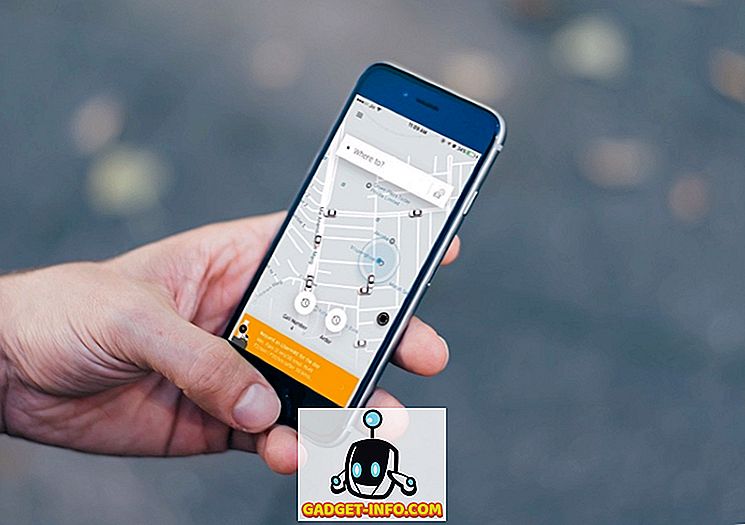우리는 이미 GoPro Hero 4에서 잠망경으로 스트리밍 할 수있는 방법에 대해 이야기 해 왔으며 Twitter는 좋은 플랫폼이지만 Facebook Live는 훨씬 더 널리 사용되고 있으며 더 넓은 개인 잠재 고객에게 연결할 수 있습니다 . 그러나, Periscope와 달리 Facebook의 앱은 GoPro에서 스트리밍을 직접 지원하지 않습니다. GoPro 카메라에서 Facebook Live로 스트리밍을 실시간으로 스트리밍하려면 땀을 흘리지 마십시오. Goop 카메라를 사용하여 Facebook에서 실시간 스트리밍을 사용하는 방법을 배우려면 계속 읽어보십시오.
GoPro에서 Facebook으로 실시간 스트리밍하려면 GoPro App과 Live4라는 앱이 필요합니다. 둘 다 무료입니다. 또한 GoPro Hero 4를 사용하여이 방법을 테스트했지만 모든 GoPro 카메라에서 제대로 작동합니다.
GoPro와 전화 연결하기
아래 단계에 따라 GoPro와 휴대 전화를 페어링해야합니다. iPhone을 사용하고 있지만 Android의 경우에도 모든 단계가 동일 하므로 따라하십시오.
1. 휴대 전화에서 GoPro 앱 을 실행하고 ' 카메라 연결 '을 탭 합니다 .

2. 앱의 GoPro 카메라 목록에서 카메라 를 선택하십시오 .

3. 화면의 지시에 따라 GoPro와 전화 앱을 연결 한 다음 휴대 전화를 카메라의 WiFi에 연결합니다. 이렇게하면 휴대 전화에서 GoPro 를 제어 하고 원격 뷰 파인더 등으로 사용할 수 있습니다.

Live4 앱을 사용하여 Facebook에서 실시간 스트리밍
Live4 앱을 사용하면 GoPro에서 Facebook을 통해 생방송으로가는 가장 쉬운 방법이며 완전히 무료입니다. 따라서 GoPro에서 Live4 앱을 사용하고 Facebook에 실시간 스트리밍하는 방법은 다음과 같습니다.
1. Live4 앱을 실행하고 하단 툴바의 " + "아이콘을 탭하십시오. Live4는 Twitter 또는 Facebook ID로 로그인 하도록 요청합니다. Facebook을 선택하고 응용 프로그램을 인증하십시오.

2. Live4는 몇 가지 권한을 요청하고 권한을 부여합니다. 그러면 휴대 전화의 카메라가 기본값으로 선택되어 실시간 스트리밍 화면으로 이동합니다. "GoPro" 옵션을 탭하면 GoPro와 휴대 전화를 페어링 한 경우 Live4에서 GoPro 카메라의 입력을 시작합니다. 화면에는 라이브 스트림 의 제목 을 입력 할 수있는 옵션이 있으므로 사용자는 시청하기 전에 어떤 내용인지 알 수 있습니다.

3. 라이브 스트리밍을 시작하기 전에 오른쪽 하단의 " f "아이콘을 탭하여 " Facebook 공유 "를 활성화 한 다음 Facebook에 실시간 스트리밍을 시작할 수 있습니다. 라이브 스트림은 Facebook에서 사용할 수 있으며 내 소식을 볼 수있는 사용자는 볼 수 있습니다.

기본적으로 GoPro 카메라로 Facebook에서 스트리밍을하기 위해해야 할 일입니다. Facebook에서 앱을 승인 할 때 수신하는 정보를 편집 할 수 있으며 실시간 스트림을 원하는 사람들 만 라이브 스트림을 재생할 수 있도록 기본 스트림을 변경할 수도 있습니다. 로 볼 수있는 사람이 있습니다. 라이브 스트림에서 위치를 공유 (또는 공유하지 않음)하거나 라이브 스트림을 "공개" 또는 "비공개"로 설정할 수있는 기능을 포함하여 Live4 앱에서 사용할 수있는 사용자 정의 옵션이 더 있습니다 .
Live4 환경 사용자 정의 :
Live4 앱 은 Facebook으로 실시간 스트리밍하는 것 외에도 자신의 네트워크 에서 콘텐츠를 스트리밍하여 앱을 사용하는 다른 사람들이보고 좋아하고 댓글을 달 수 있습니다. 앱의 홈 화면으로 이동하여보고 싶은 실시간 스트림을 탭하여 다른 사용자의 실시간 스트림을 시청할 수도 있습니다. 앱의 네트워크는 매우 활성화되어 있으며 언제든지 사용자가 앱을 확인할 때마다 앱에 다른 사람이나 다른 앱이 게시 될 가능성이 있습니다.
또한 Live4는 라이브 스트림을 아카이브로 저장하므로 나중에 다른 사람들이 볼 수 있습니다. 저장된 비디오를 삭제하려면 도구 모음의 오른쪽 하단에있는 아이콘을 탭하고 비디오를 왼쪽으로 스 와이프하여 삭제 옵션을 표시하십시오. 앱에서 동영상을 삭제하려면이 옵션을 탭합니다.

화면 오른쪽 상단의 " 톱니 바퀴 아이콘 "을 탭하면 실시간 스트림 에 자동 태그 를 추가 하고 Live4의 지원 및 개인 정보 취급 방침에 액세스하고 Facebook 계정에서 로그 아웃 할 수 있습니다. 그러나 Live4는 Facebook 또는 Twitter에 로그인하지 않으면 라이브 스트림을 허용하지 않습니다.
GoPro를 사용하여 Facebook 및 Twitter에서 라이브 스트리밍하는 방법에 대한 동영상을 확인하십시오.
GoPro 카메라에서 Facebook Live로 온라인 접속
페이스 북 라이브는 사용자 및 추종자들과 소통 할 수있는 훌륭한 플랫폼입니다. 또는 자신을 위해 다음을 구축하십시오. 페이스 북은 페이스 북 라이브 API를 써드 파티 개발자들에게 공개 했으므로 사람들이 페이스 북에 스트리밍 할 수있게 해주는 이유가있다. Facebook 커뮤니티는 매우 활발하고 활동적입니다. GoPro가 있었고 GoPro에서 Facebook Live로 실시간 스트리밍 할 수 있을지 궁금해했다면 지금 어떻게 할 수 있는지 알고 있습니다. 따라서 GoPro에서 Facebook Live에 대한 모험을 시작하십시오.
GoPro에서 실시간으로 스트리밍 한 적이 있는지, 어떻게 사용했는지 알고 싶습니다. 어떤 앱을 사용 해보고 어떤 경험을 했습니까? 우리가 놓친 것일 수도있는 GoPro에서 Facebook Live로 스트리밍하는 앱이나 방법을 알고 있다면 알려주십시오.이 기사에서 언급 한 앱을 사용하는 데 문제가 있으면 언제든지 코멘트 섹션.